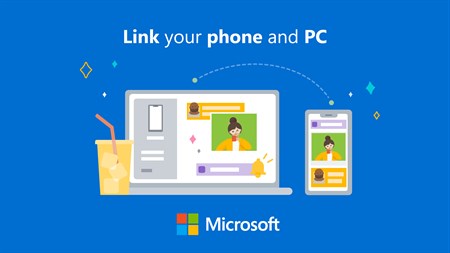註:本教學過程比較複雜建議不要輕易嘗試或妥善備份後再進行 本站教學僅供參考不具備份責任謝謝!
1.首先打開安卓手機USB偵錯
USB偵錯功能是一個常見的操作,特別是當你需要連接手機到電腦進行開發、數據傳輸或者其他一些高級操作時。以下是在安卓手機上啟用USB偵錯的步驟:
- 確保你的手機已連接到電腦。
- 打開設置(Settings): 在手機的主屏上找到並點擊「設置」應用,通常是一個齒輪形狀的圖標。
- 進入開發者選項: 在設置中,滾動找到「關於手機」(About phone)或類似的選項,點擊進入。
- 找到版本號碼: 在「關於手機」中,你會看到「版本號碼」或類似的選項。通常,你需要點擊這個選項七次以啟用開發者模式。系統可能會要求你輸入解鎖碼或確認你的操作。
- 啟用開發者選項: 一旦你啟用了開發者模式,返回到主設置畫面,你應該能夠看到一個新的選項,名為「開發者選項」(Developer options)。
- 進入開發者選項: 進入「開發者選項」,你可能需要再次輸入解鎖碼。
- 啟用USB偵錯: 在開發者選項中,找到「USB偵錯」(USB Debugging)並將其開啟。通常,這是一個可以切換的開關。
- 確認授權: 啟用USB偵錯後,當你將手機連接到電腦時,系統可能會彈出一個對話框,要求你確認授權。確保你點擊「確定」或「允許」。
完成以上步驟後,你的安卓手機就啟用了USB偵錯功能,可以與電腦進行連接和通信。請注意,具體步驟可能會因製造商和手機型號而略有不同,但大致流程應該是相似的。
2.下載ADB 指令包
SDK Platform Tools 版本資訊 | Android Developers
3.先備份舊手機聊天紀錄到GOOGLE雲端然後輸入下面指令備份LINE聊天室圖片等多媒體檔案到電腦(下面示範是備份到電腦C:\chats)
adb pull -a /storage/emulated/0/Android/data/jp.naver.line.android/files/chats c:\chats
4.在新機還原google雲˙端備份(也要打開usb偵錯),還原後看到輸入備份碼畫面時暫時維持該畫面後電腦ADB指令輸入
adb push C:\chats /storage/emulated/0/Android/data/jp.naver.line.android/files
等待傳輸進度到100%後手機輸入備份碼進入LINE 會發現圖片資料都會保留
以上教學不是每支手機都適用 請謹慎服用